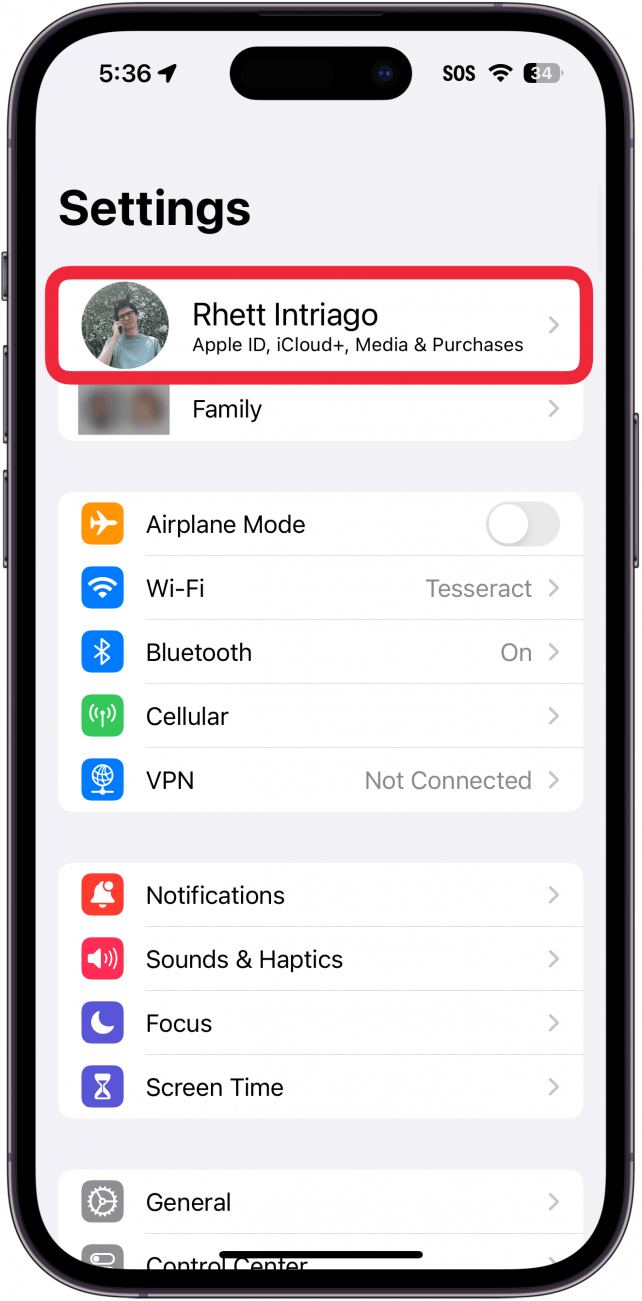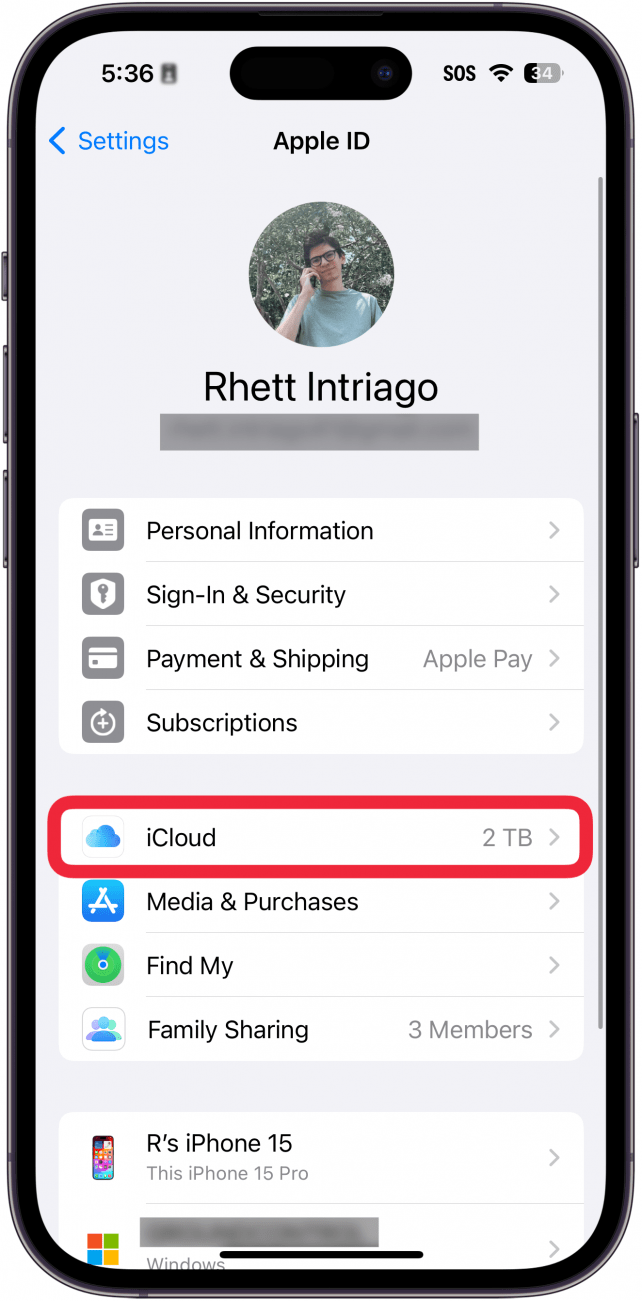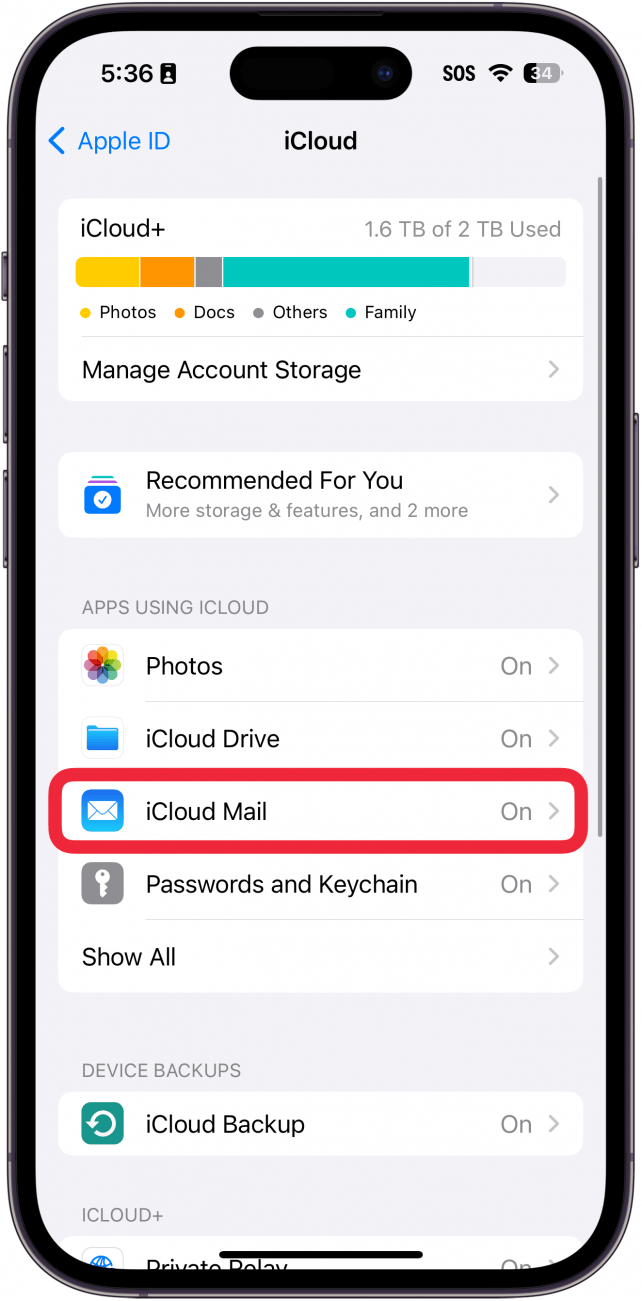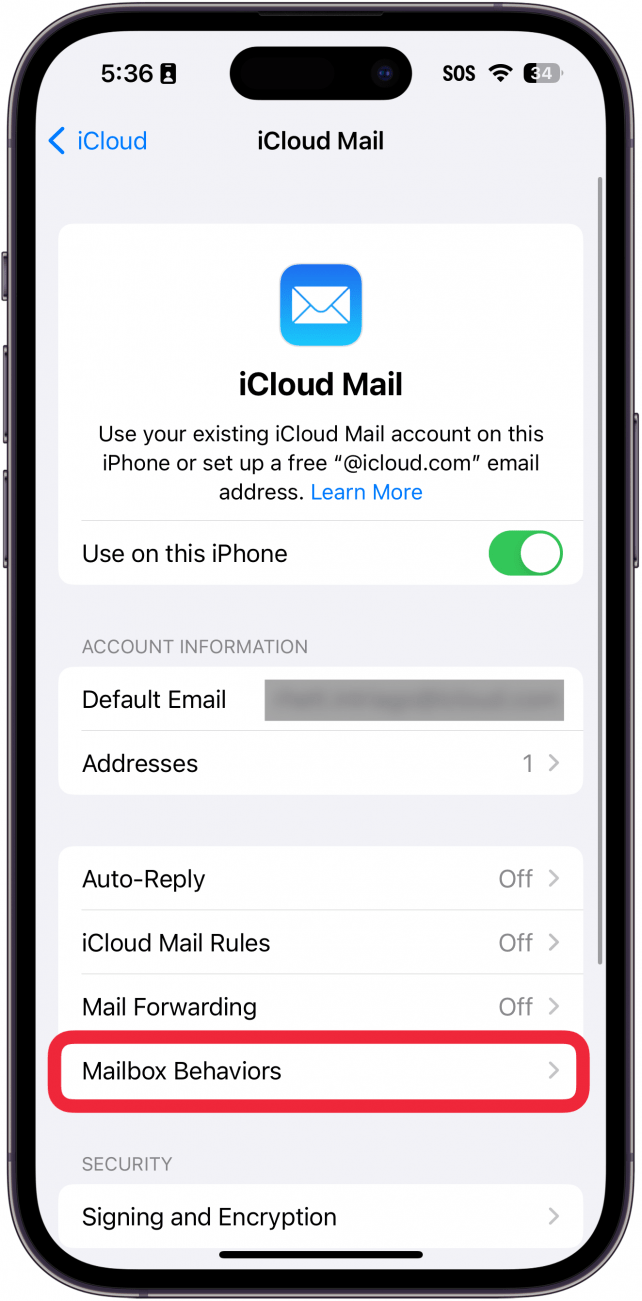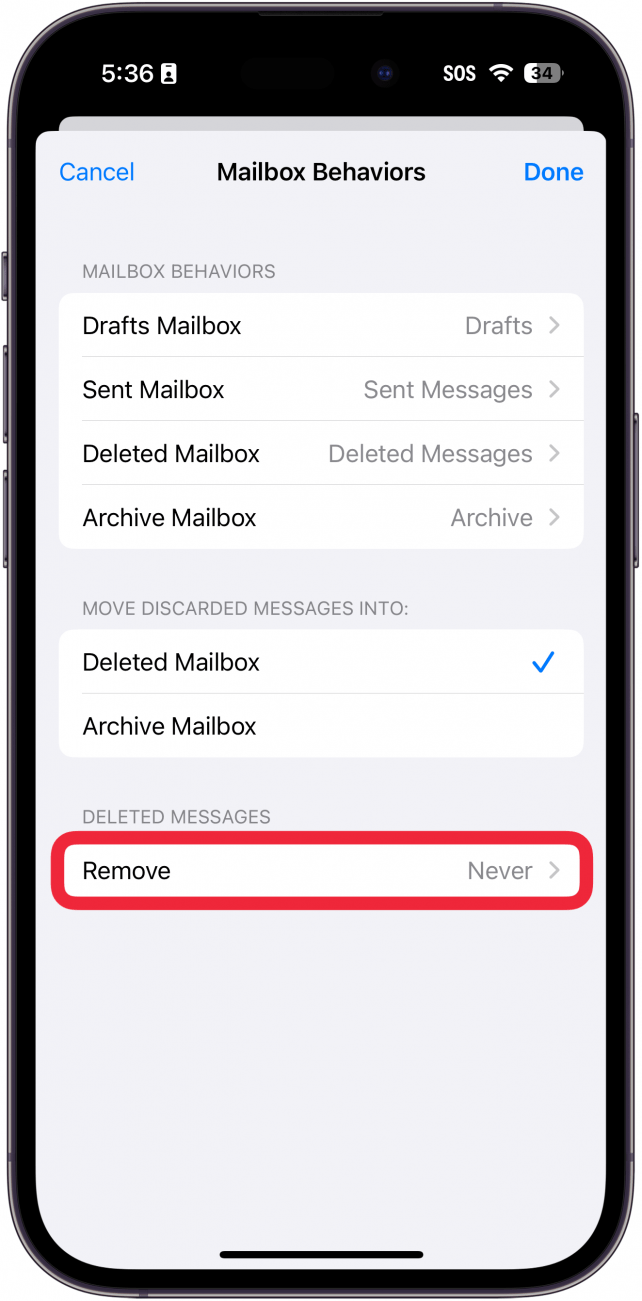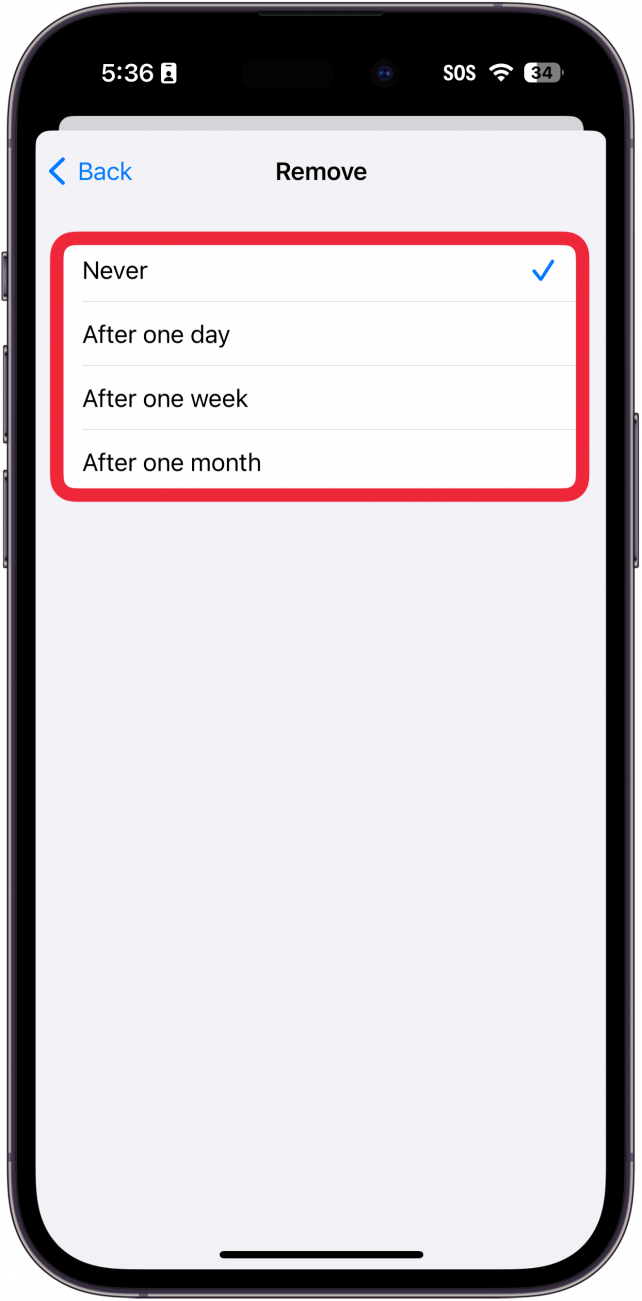Lehet, hogy több iCloud-tárolóra van szüksége a készülékén, vagy biztosra akar menni, hogy nem veszíti el az e-maileket, amelyekre később szüksége lehet. Akárhogy is, beállíthatja, hogy a törölt iCloud e-mailek mennyi ideig maradjanak a szemetesben az iOS-eszközén. Íme, hogyan állíthatod be, hogy a törölt iCloud e-mailek mennyi ideig maradjanak a szemetesben iPhone vagy iPad készüléken.
Miért fogod szeretni ezt a tippet:
- Maradjanak meg a törölt e-mailek még egy ideig.
- Egyszerűen visszaállíthat egy törölt e-mailt, ha rájön, hogy szüksége van rá.
Hogyan állíthatod be, hogy az e-mailek mennyi ideig maradjanak a szemetesben?
Rendszerkövetelmények
Ez a tipp iOS 16 vagy újabb iOS-t futtató iPhone készülékeken működik. Tudd meg, hogyan frissíthetsz az iOS legújabb verziójára..
Annak beállítása, hogy mennyi ideig maradjanak az e-mailek a szemét mappában, segíthet, ha valaha is szüksége lesz arra, hogy hogyan lehet visszaállítani a törölt e-maileket az iPhone készülékén. Ha azonban az e-mailek egyszer már kikerültek a szemetesből, akkor örökre eltűntek. Tehát ezt vegye figyelembe az idő kiválasztásakor; egyébként ez egy fantasztikus funkció. További rejtett iPhone tippekért és trükkökért mindenképpen iratkozzon fel az ingyenesA nap tippje hírlevelünkre. Most pedig íme, így állíthatod be, hogy az e-mailek mennyi ideig maradjanak a szemét mappában az iPhone-on:
 Fedezd fel iPhone-od rejtett funkcióitNapi tippet kapsz (képernyőképekkel és egyértelmű utasításokkal), így naponta mindössze egy perc alatt elsajátíthatod iPhone-odat.
Fedezd fel iPhone-od rejtett funkcióitNapi tippet kapsz (képernyőképekkel és egyértelmű utasításokkal), így naponta mindössze egy perc alatt elsajátíthatod iPhone-odat.
- Nyisd meg a beállításokat, és koppints a tetején lévő Apple ID-ra.

- Koppints a iCloud lehetőségre.

- Koppintson a iCloud Mail lehetőségre.

- Koppintson a Postafiók viselkedése lehetőségre.

- Koppintson a Távolítás lehetőségre.

- Itt megváltoztathatja, hogy a törölt üzenetek mikor törlődnek teljesen: Soha, Egy nap után, Egy hét után és Egy hónap után.

Így állíthatja be, hogy az e-mailek mennyi ideig maradjanak a szemét mappában, mielőtt véglegesen törlődnek. Ezután megtudhatja, hogy hogyan lehet törölni a leveleket iPhone-on.